文章详情页
ai怎么使用偏移生成LOGO
下面给大家介绍的是椭圆工具、直线段工具,还有形状生成器,喜欢的朋友可以一起来学习画一画,详细请观看下面的内容,希望能帮助到大家。
第1步、打AI2019软件,点击椭圆工具,绘制一个正圆出来,效果如下:
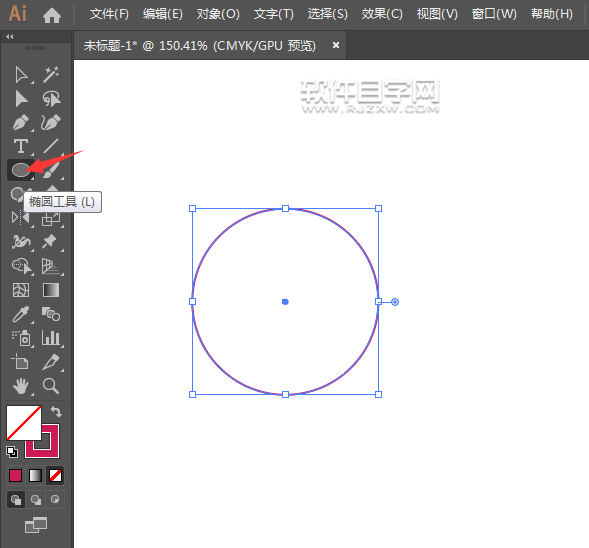
第2步、然后再使用偏移路径进行圆形偏移,效果如下:
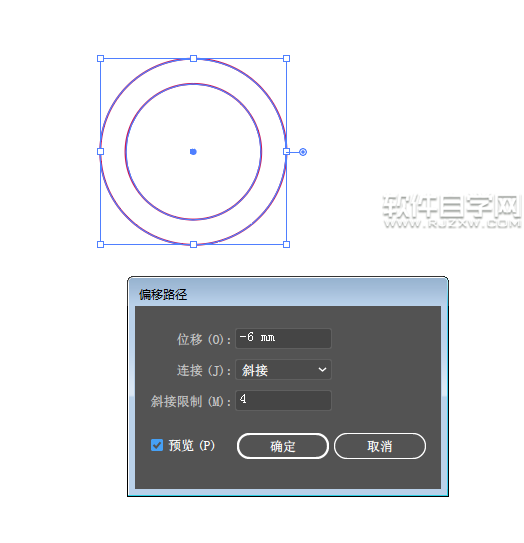
第3步、然后再使用直线,绘制二条直线,效果如下:
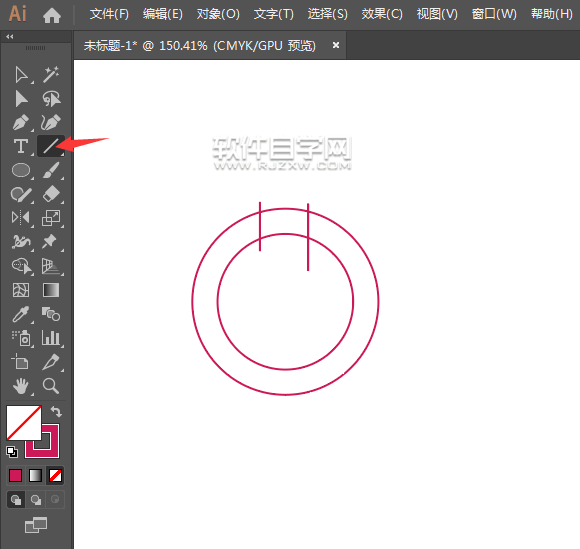
第4步、再使用钢笔工具,绘制下面的形状出来,效果如下:
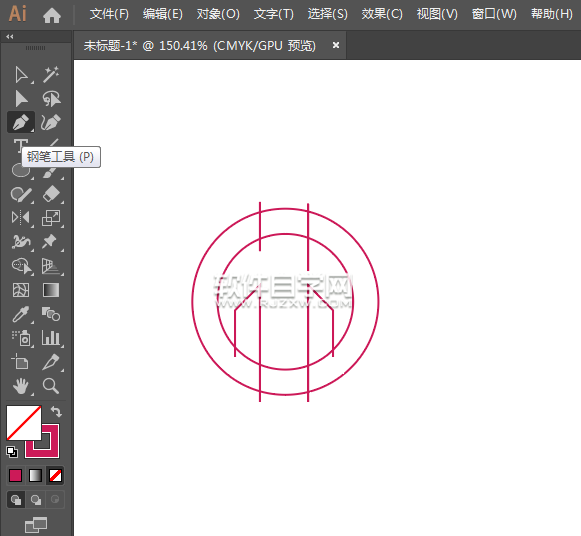
第5步、然后再使用形状生成下面的图形出来,效果如下:
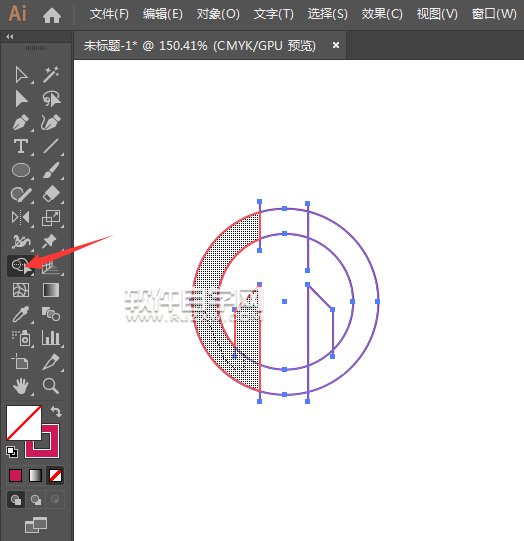
第6步、然后再使用同样的方法,那生成另一半出来,效果如下:
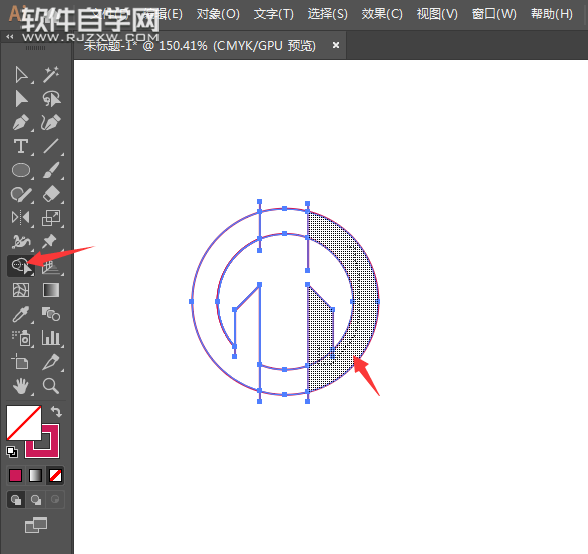
第7步、然后删除不要的效果,效果如下:
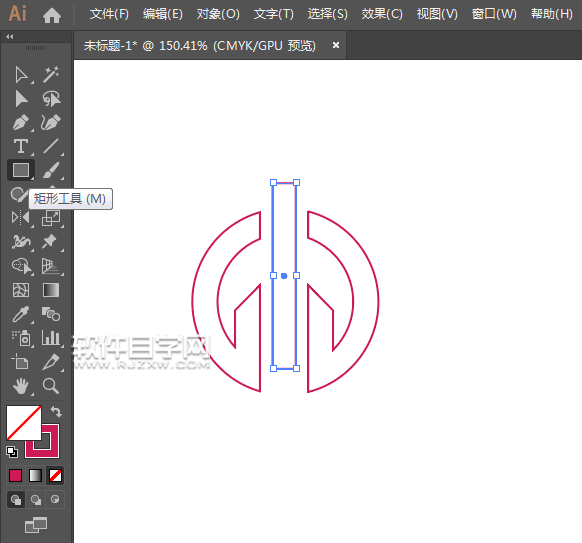
第8步、然后分别填充不同的颜色出来,效果如下:
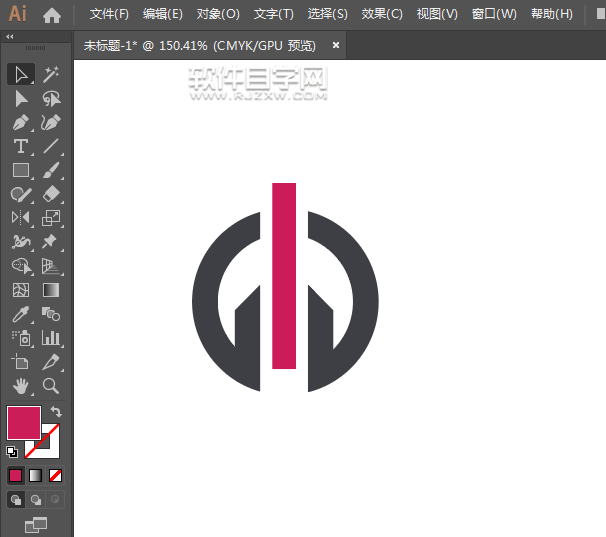
以上介绍的是ai怎么使用偏移生成LOGO的方法与步骤,喜欢的朋友可以一起来关注好吧啦网学习更多的AI实例教程。
以上就是ai怎么使用偏移生成LOGO,希望大家喜欢,请继续关注好吧啦网。上一条:ai怎么用椭圆生成LOGO下一条:ai怎么用形状生成制作LOGO
排行榜

 网公网安备
网公网安备